Driver
memang sangat utama bagi kelancaran kerja computer, jika satu saja driver tidak
terpasang maka masalah akan terjadi, Audio, Video, Internet, dll semua
memerlukan driver yang berbeda, tetapi bagaimana jika driver tersebut hilang? Berikut
adalah sedikit langkah untuk mengatasi masalah tersebut mari kita lakukan:
1.
Pertama-tama, Anda perlu memeriksa kategori perangkat keras.
Caranya
klik tombol "start" dan
kemudian pergi ke "control panel". Kemudian klik dua kali pada
"sistem" kemudian klik pada "device manager" di bawah tab
"hardware". Anda hanya diminta untuk menelusuri perangkat keras dan
dari berbagai perangkat keras yang Anda butuhkan untuk memilih beberapa
perangkat tertentu di antara mereka. Ada tanda tanya kuning atau tanda seru
yang akan muncul di bagian samping perangkat yang menunjukkan bahwa masalah
telah terjadi.
2.
Langkah
berikutnya, klik kanan pada tab "properties". Lalu pergi
ke tab "umum". Terus kita
lihat pada kategori perangkat. Jika driver perangkat yang benar-benar hilang,
kondisi akan digambarkan sebagai "perangkat tidak bekerja dengan benar
". Alasannya adalah bahwa driver masih harus dipasang atau ada perangkat keras
(hardware) yang rusak .
3.
Sekarang, Anda diminta untuk mengklik pada tab "detail" dan
perhatikan dengan seksama model dan versi perangkat Sebuah perangkat keras biasanya
dilengkapi dengan CD instalasi yang spesifik,. Tetapi jika Anda
kehilangan CD instalasi maka yang perlu
Anda lakukan adalah men-download driver tersebut dari internet.
4.
Pada langkah berikutnya, Anda diminta untuk menempatkan CD instalasi pada CD/DVD
rom. Jika anada tidak memiliki CD instalasi, Anda bisa membuka browser web
dan mengarah ke website produsen. Misalnya, jika perangkat yang diproduksi oleh
MSI, driver ini mungkin tersedia di MSI.com tersebut. Yang perlu Anda lakukan
adalah dengan mengetikkan versi driver yang Anda butuhkan dalam kotak
"pencarian" dari situs web.
5.
Anda benar-benar dapat men-download dan menyimpan file EXE ke drive lokal
Anda di komputer yang anda gunakan. Jika driver yang diinginkan tidak
tersedia dari situs produsen, Anda dapat men-download dari Driversplanet.com
atau mungkin dari driverzone.com yang . Jika Anda masih mengalami masalah dalam
men-download, Anda perlu mencoba untuk men-download situs lainnya dalam
pencarian itu.
6.
Sekarang pekerjaan Anda dimulai dengan file EXE untuk menginstal driver
perangkat. Dalam hal ini jangan lupa untuk mengikuti instruksi instalasi
sampai selesai. Kemudian Anda perlu me-restart komputer dan kembali ke device
manager. Jika Anda tidak lagi melihat tampilan tanda Tanya disamping icon drive
, berarti anda telah berhasil.
7.
Untuk memeriksa ini, Anda dapat klik dua kali pada tab
"properties" dan di bawah kategori harus menunjukkan bahwa
"perangkat tersebut bekerja dengan benar".
Untuk informasi lebih lanjut atau
jika masih terjadi masalah Anda dapat menghubungi dukungan teknis profesional.
jika ini Bermanfaat, tolong kasih
komentar dan maaf kalau bahasanya kurang bagus, maklum sekolahnya ngga
tamat hehhehe
selamat mencoba






















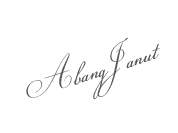
0 komentar:
Posting Komentar
sudi kiranya anda berbagi saran disini, tolong sertakan nama yang jelas terimakasih.